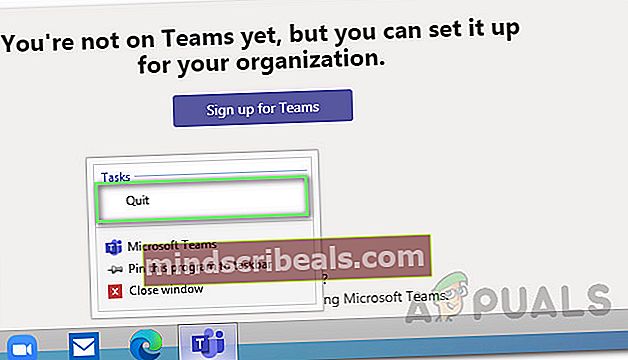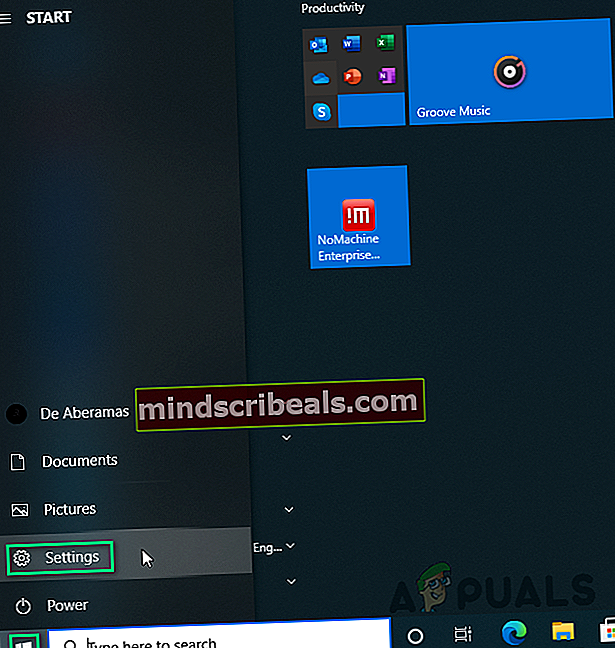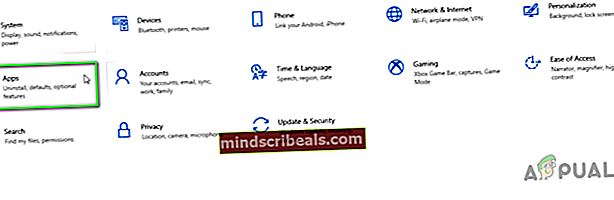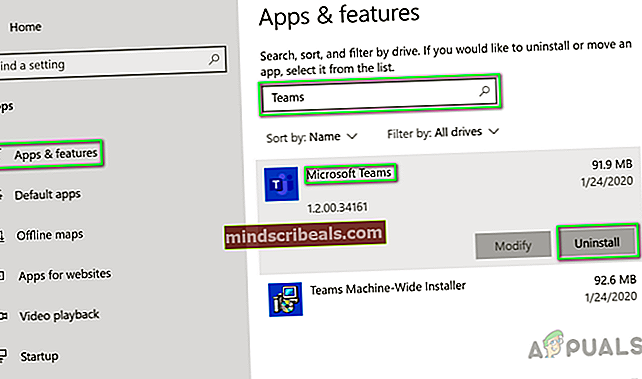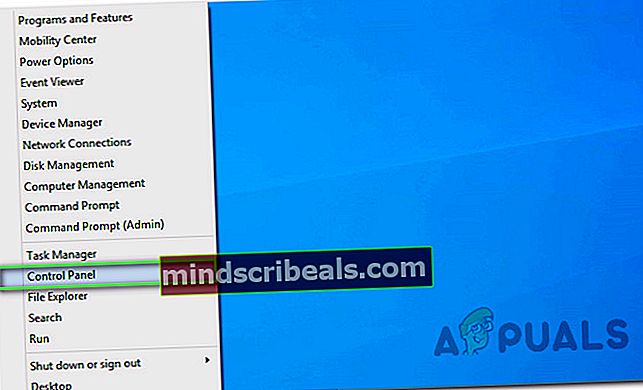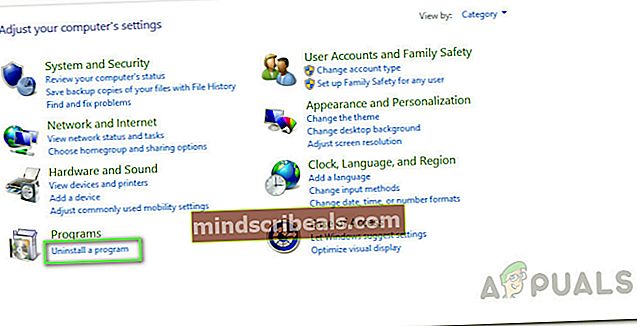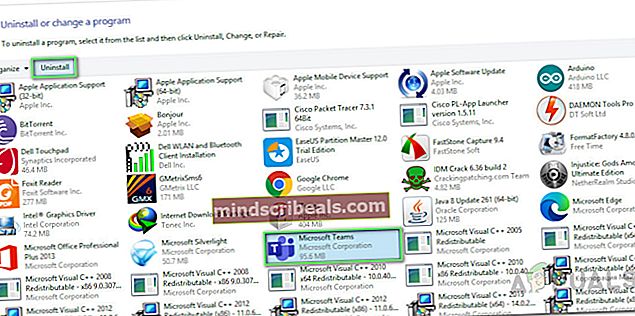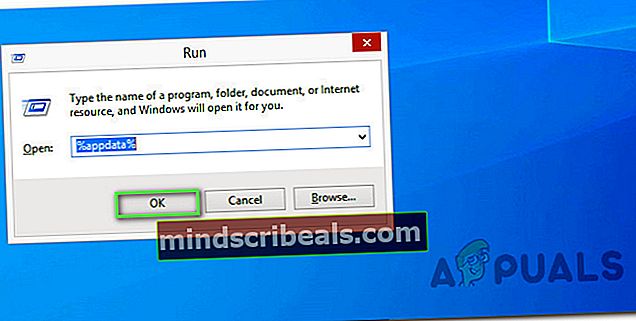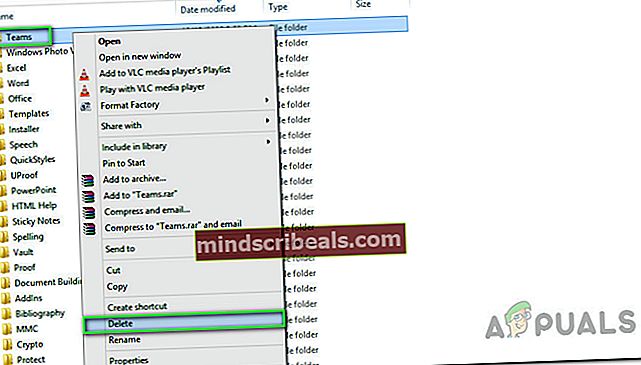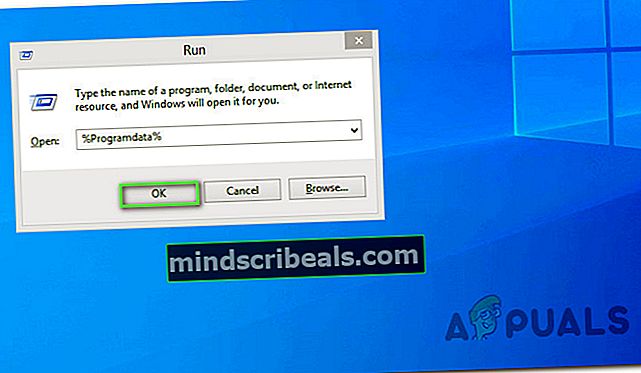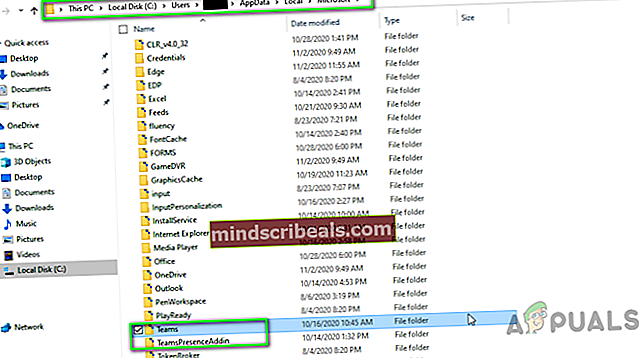Kaip visiškai pašalinti „Microsoft Teams“ sistemoje „Windows 10“?
„Microsoft Teams“ yra patentuota verslo komunikacijos platforma, kurią sukūrė „Microsoft“ kaip „Microsoft 365“ produktų grupės dalis. „MS Teams“ pirmiausia siūlo darbo vietos pokalbių ir vaizdo konferencijų failų saugojimą bei programų integravimą. „MS Teams“ keičia kitas „Microsoft“ valdomas verslo pranešimų ir bendradarbiavimo platformas, įskaitant „Skype“ verslui ir „Microsoft Classroom“.

Kartais „MS Teams“ pašalinimas daugeliui gali būti kliūtis. Švarų pašalinimą galite atlikti atlikdami bet kurį iš šių būdų:
1 metodas: pašalinkite „MS Teams“ iš „Windows“ nustatymų
- Uždarykite „MS Teams“ dešiniuoju pelės klavišu spustelėdami „MS Teams“ piktograma užduočių juostoje ir pasirinkite Baigti. Tai uždarys visus su „MS Teams“ susijusius procesus.
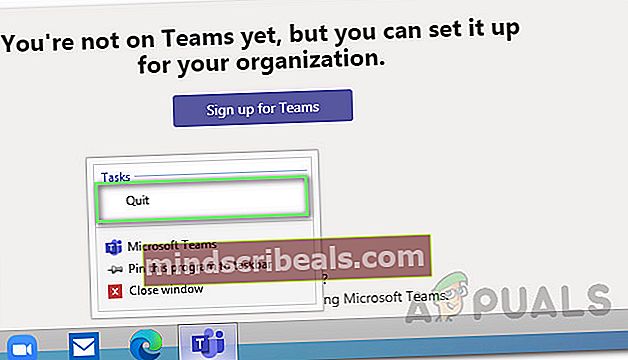
- Spustelėkite Pradėti >Nustatymai.
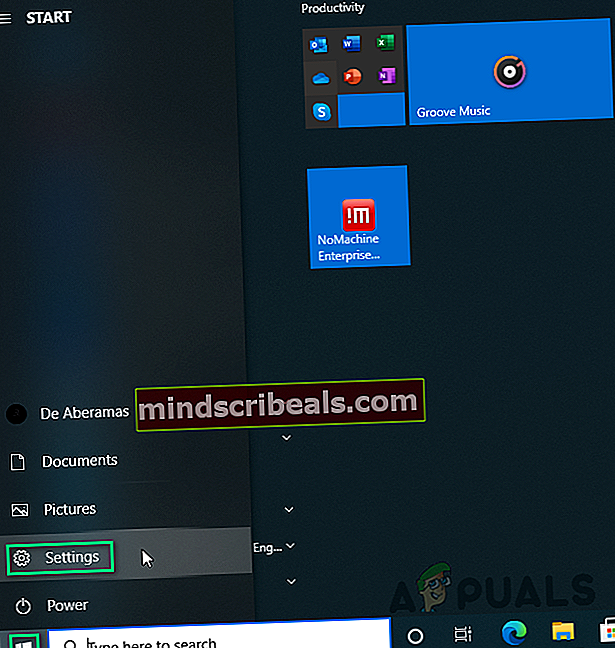
- Pasirinkite Programos. Tai atvers su programomis susijusius nustatymus, įskaitant programų ir funkcijų, numatytųjų programų, neprisijungus pasiekiamų žemėlapių ir kt. Nustatymus.
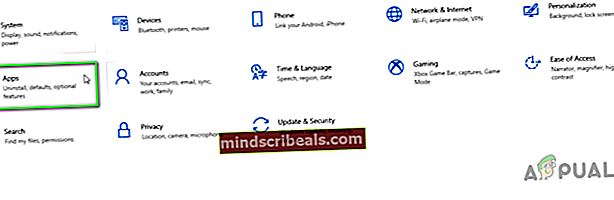
- Viduje konors Programos ir funkcijos skyriuje, ieškokite Komandos. Paryškinti „Microsoft“ komandos ir pasirinkite Pašalinti. Tai atidarys iššokantįjį langą, dar kartą pasirinkite pašalinti, kad patvirtintumėte veiksmą.
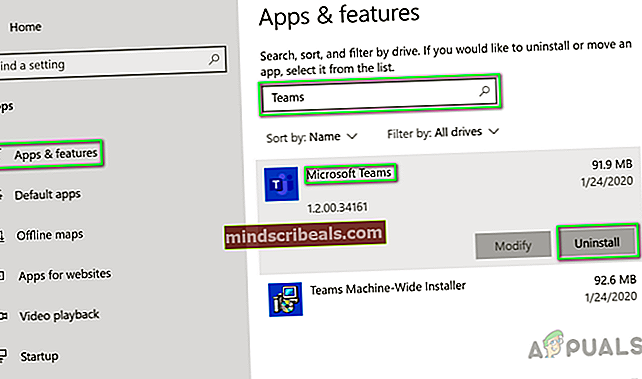
- Panašiai pašalinkite Komandos mašinoje montuotojas kaip aprašyta 4 žingsnyje. Dabar „MS Teams“ komandos buvo visiškai pašalintos iš jūsų kompiuterio.
2 metodas: pašalinkite „MS Teams“ iš valdymo skydo
- Uždarykite „MS Teams“ dešiniuoju pelės klavišu spustelėdami „MS Teams“ piktograma užduočių juostoje ir pasirinkite Baigti. Tai uždarys visus pagrindinius vykstančius procesus, susijusius su „MS Teams“.
- Dešiniuoju pelės mygtuku spustelėkite Pradėti ir pasirinkite Kontrolės skydelis jį atidaryti.
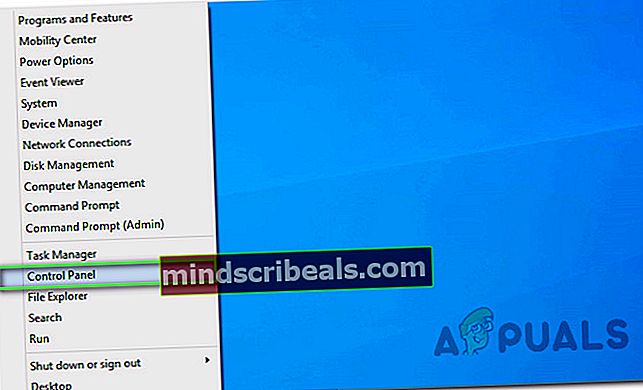
- Pasirinkite Pašalinkite programą skyriuje Programos. Tai atvers langą su visų jūsų kompiuteryje įdiegtų programų sąrašu.
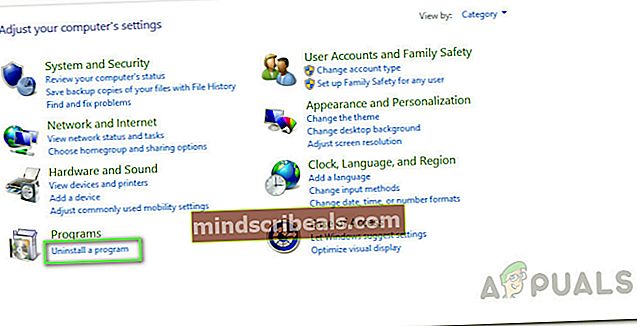
- Pasirinkite „Microsoft“ komandos iš įdiegtų programų sąrašo ir spustelėkite Pašalinti. Tai pradės pašalinti „MS Teams“, palaukite, kol procesas bus baigtas.
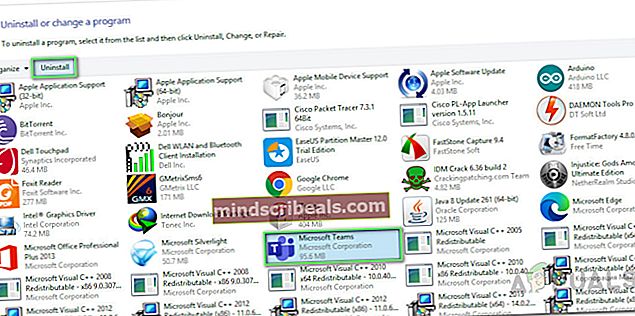
- Paspauskite „Windows + R“ klaviatūros klavišus, kad atidarytumėte Vykdyti dialogo langą. Tipas %programos duomenys% ir spustelėkite Gerai. Tai pateks į paslėptą aplanką pavadinimu „AppData“, kuriame bus visi programų duomenų failai.
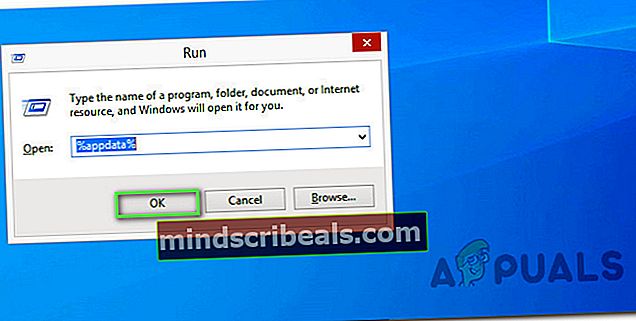
- Atidarykite „Microsoft“ aplanką, dešiniuoju pelės mygtuku spustelėkite Komandos aplanką ir pasirinkite Ištrinti.
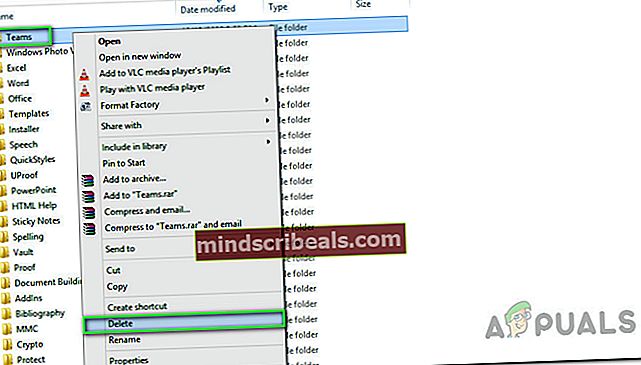
- Uždarykite visus langus ir dar kartą paspauskite „Windows + R“ norėdami pradėti, klaviatūros klavišus Bėk. Tipas %Programos duomenys% ir spustelėkite Gerai.
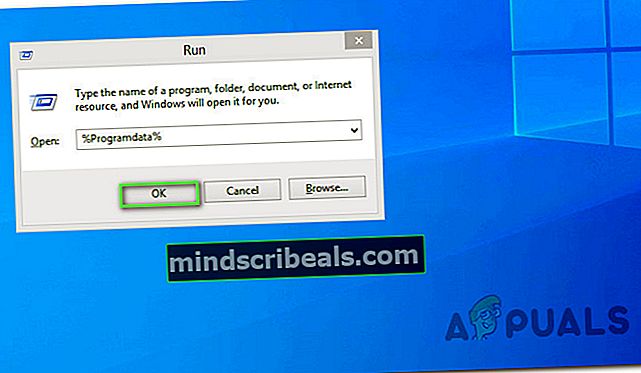
- Pakartokite 6 žingsnį. Dabar galiausiai visiškai pašalinote „Microsoft Teams“ iš savo kompiuterio.
Pastabos: „MS Teams“ taip pat bus pašalinta, jei bus pašalinta visa „Microsoft Office“. Be to, jei iš naujo įdiegsite ar atliksite internetinį taisymą „Office“, „MS Teams“ bus automatiškai įdiegta.
Papildomas:
„MS Teams“ vartotojo failai, žurnalai, sistemos nustatymai ir kt. Po pašalinimo vis tiek liks jūsų kompiuteryje. Jei norite atsikratyti ir šių šlamšto failų, atlikite šiuos veiksmus:
- Spustelėkite Pradėti, Paieška „File Explorer“ ir atidaryk jį.
- Po vieną eikite į šiuos katalogus, kopijuodami įklijuokite vietos adresus paieškos juostoje ir ištrinkite su „MS Teams“ susijusius aplankus.
Pastaba: Į adresą būtinai įrašykite „Windows“ paskyros naudotojo vardą.
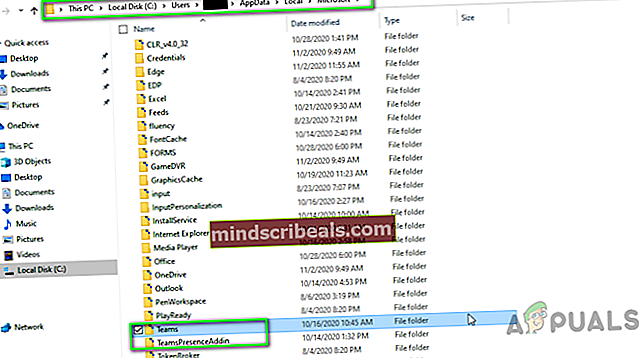
C: Vartotojai „AppData“ Vietinis „Microsoft“ C: Vartotojai „AppData“ Tarptinklinis ryšys „Microsoft C“: Vartotojai „AppData“ Tarptinklinis ryšys
Tai pagaliau turėtų visiškai pašalinti „MS Teams“ iš savo kompiuterio.